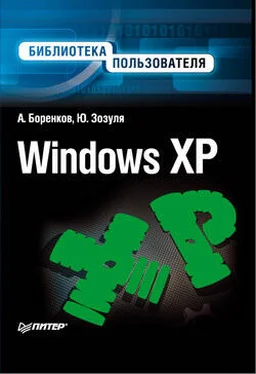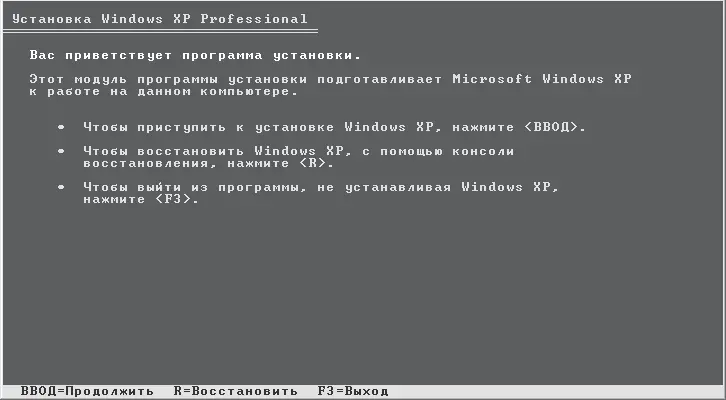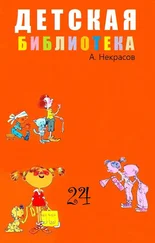Процесс установки операционной системы
После проверки оборудования и загрузки всех необходимых для инсталляции драйверов и файлов на экране появится приветствие программы установки. Вам будет предложено выбрать необходимое действие: продолжить установку, прекратить ее или перейти к консоли восстановления (рис. 1.1). Подробнее работа с консолью восстановления Windows описана в разд. 10.4.
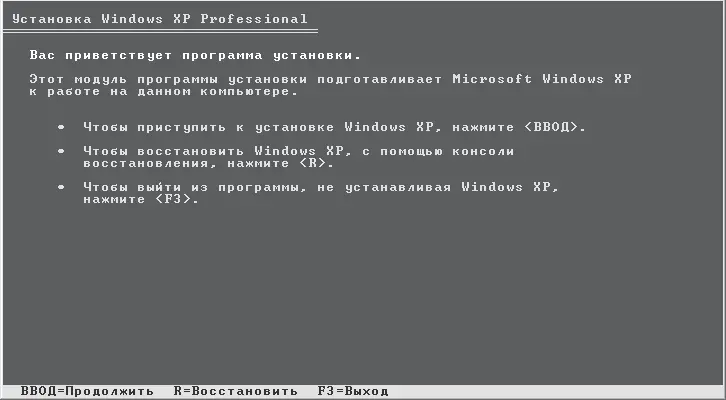
Рис. 1.1.Начало установки Windows XP
Ознакомившись с лицензионным соглашением, вы увидите список имеющихся логических дисков, из которых нужно выбрать тот, на который будет устанавливаться операционная система. Чтобы удалить имеющийся раздел, следует выбрать его и нажать клавишу Р.
ВНИМАНИЕ____________________
Будьте осторожны! Удаление логического диска приведет к потере находящейся на нем информации.
Если на жестком диске имеется неразмеченная область, вы сможете создать новый раздел. Для этого нажмите клавишу C и укажите размер нового раздела, после чего он появится в списке. В рассматриваемом примере (рис. 1.2) жесткий диск не разбит (имеется только неразмеченная область), поэтому следует создать хотя бы один логический диск, после чего выбрать его в списке и нажать клавишу Enter для продолжения установки.
После того как нужный раздел выбран, программа инсталляции предложит вам отформатировать его для работы в определенной файловой системе (рис. 1.3).

Рис. 1.2.Список доступных логических дисков

Рис. 1.3.Выбор файловой системы
Как видите, доступны две файловые системы: FAT (FAT32) и NTFS. Кроме того, существует два способа форматирования: быстрый и обычный. Быстрый подразумевает только очистку заголовков без полного удаления самих файлов. При быстром форматировании большинство файлов можно впоследствии восстановить с помощью специальных программ (если после форматирования на диск ничего не записывали). Обычное форматирование займет больше времени, и восстановить прежние файлы, скорее всего, уже не удастся.
ВНИМАНИЕ____________________
Помните, что форматирование диска уничтожит все файлы, которые находятся на данном разделе. Поэтому предварительно убедитесь, что вся нужная информация сохранена на других разделах.
Какую систему выбрать: FAT или NTFS? Это зависит прежде всего от конфигурации компьютера. NTFS является более надежной файловой системой, поэтому именно ее рекомендуют использовать разработчики. Однако NTFS достаточно требовательна к оперативной памяти: при запуске этой системы в память компьютера загружаются некоторые системные драйверы, обеспечивающие корректную работу NTFS. Если в вашем компьютере установлено менее 128 Мбайт оперативной памяти, то рекомендуется использовать файловую систему FAT, которая, кстати, работает значительно быстрее, чем NTFS.
Между тем FAT плохо переносит некорректное выключение компьютера, а ошибки в работе этой системы возникают значительно чаще, чем в NTFS. Файловая система NTFS способна к самовосстановлению, и отключение питания (даже во время записи на диск), как правило, не приводит к сбоям.
Словом, если для вас важна высокая скорость работы и нетребовательность к ресурсам компьютера – используйте FAT. Если же самым главным для вас является надежность хранения данных и ради этого вы готовы пожертвовать частью системных ресурсов – форматируйте логический диск для работы в NTFS.
Вы можете преобразовать файловую систему FAT в NTFS позже, после установки Windows XP (учтите, что обратный процесс невозможен). Для этого воспользуйтесь возможностями утилиты convert. С данной утилитой работают из командной строки. Для этого выполните команду Пуск Все программы Стандартные Командная строка или Пуск Выполнить и в появившемся окне наберите следующую команду (все ключи следует вводить без квадратных скобок):
convert том: /FS: NTFS [/V] [/CvtArea: имя_файла] [/NoSecurity] [/X]
♦ том – имя конвертируемого тома (буква логического диска);
♦ /FS: NTFS – параметр, указывающий на то, что конечная файловая система – NTFS;
♦ /V – отображение системных сообщений;
♦ /CvtArea: имя_файла – имя непрерывного файла, который будет сохранен в корне логического диска и зарезервирует место для системных файлов NTFS;
Читать дальше